V tomto návode sa naučíte niektoré z najlepších kombinácií kláves pre program PowerPoint, ktoré vám pomôžu efektívnejšie a rýchlejšie pracovať. Kombinácie kláves vám umožnia vykonávať úlohy bez neustáleho používania myši, čo vám ušetrí čas a úsilie. V nasledujúcich odsekoch sa dozviete, ako jednoduchými kombináciami výrazne zvýšiť vašu produktivitu. Či už ide o výber a viacnásobný výber objektov, zachovanie proporcií po zväčšení alebo zmenšení alebo presúvanie obsahu, ukážem vám tie najlepšie triky.
Čo je dôležité vedieť
- Kombinácie kláves umožňujú efektívnejšie pracovné postupy.
- Klávesa Ctrl je kľúčová pre výber a viacnásobný výber.
- S klávesou Shift zachovávate proporcie pri úpravách objektov.
- Použitie klávesy Alt môže pomôcť dosiahnuť presnejšie umiestnenie.
Krok za krokom
Ak chcete efektívne pracovať v Powerpointe, začnite používaním klávesy Ctrl (Control). Držaním tejto klávesy a krútením kolečka myši môžete priložiť alebo oddialiť snímku. To vám umožňuje identifikovať a vybrať objekty mimo viditeľnej oblasti.
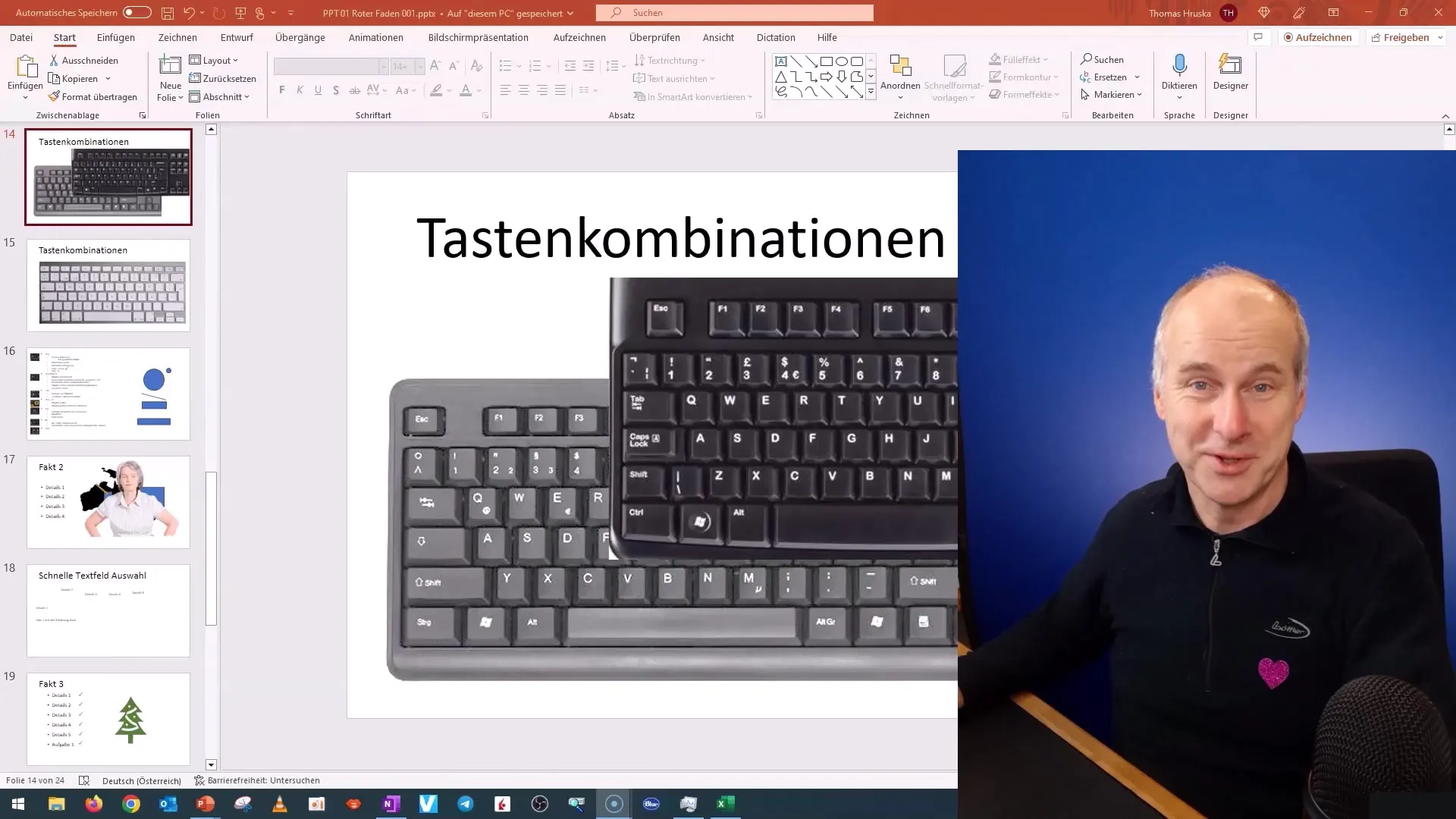
Pre zahájenie viacnásobného výberu držte stlačenú klávesu Ctrl a kliknite na požadované objekty. Toto funguje podobne ako pridávanie alebo odstraňovanie prvkov pomocou plusových a mínusových znakov. Môžete presne vybrať, čo potrebujete, a neprišli o iné objekty.
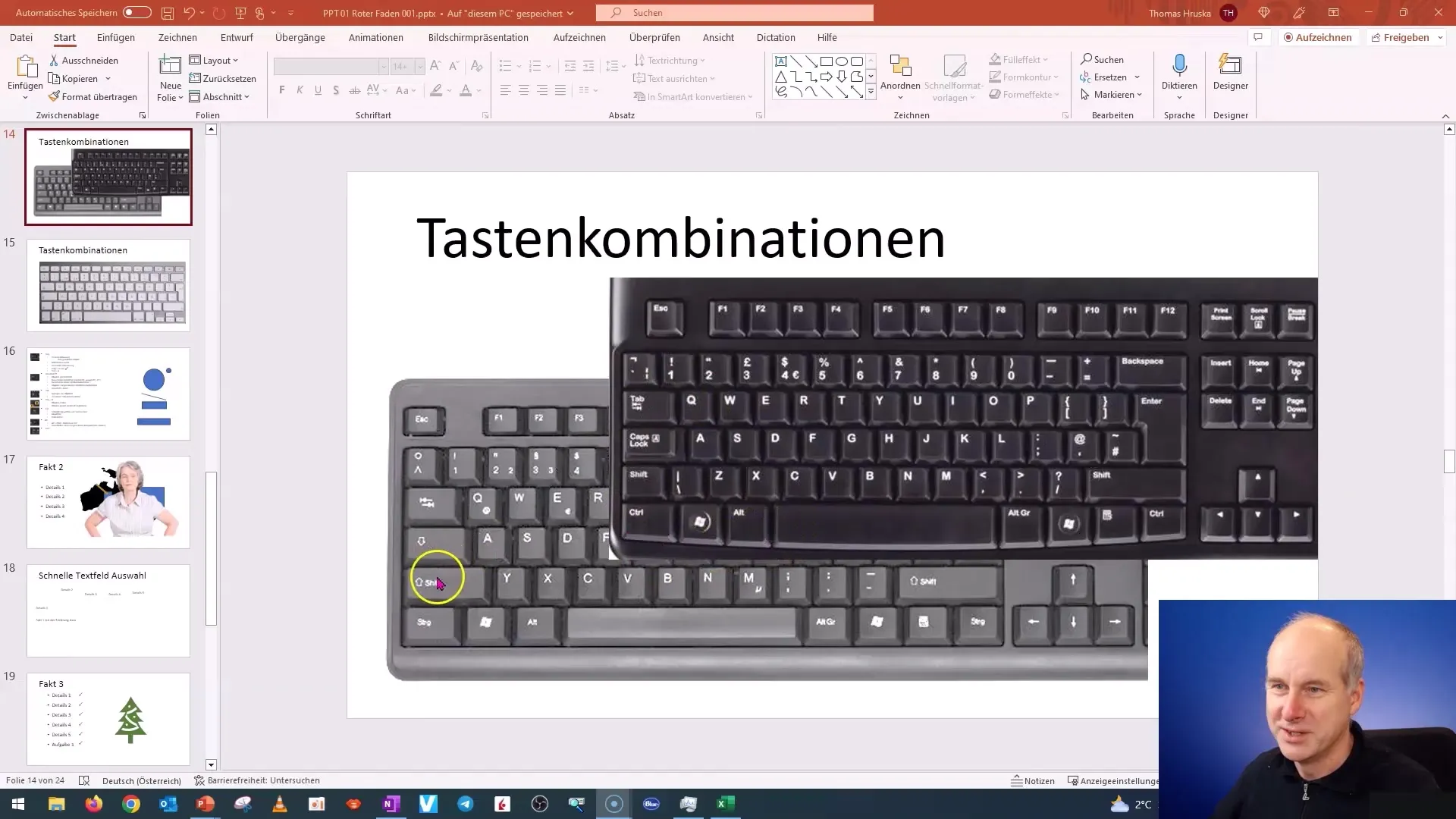
S klávesou Ctrl môžete tiež upravovať objekty. Ťahajte objekt za jeden z rohov, pričom držíte klávesu Ctrl, aby ste zachovali proporcie. Ak držíte aj klávesu Shift, pri zmenšovaní alebo zväčšovaní veľkosti zostanú proporcie vždy zachované. Môžete tak zabezpečiť, že sa vaša grafika nedeformuje.
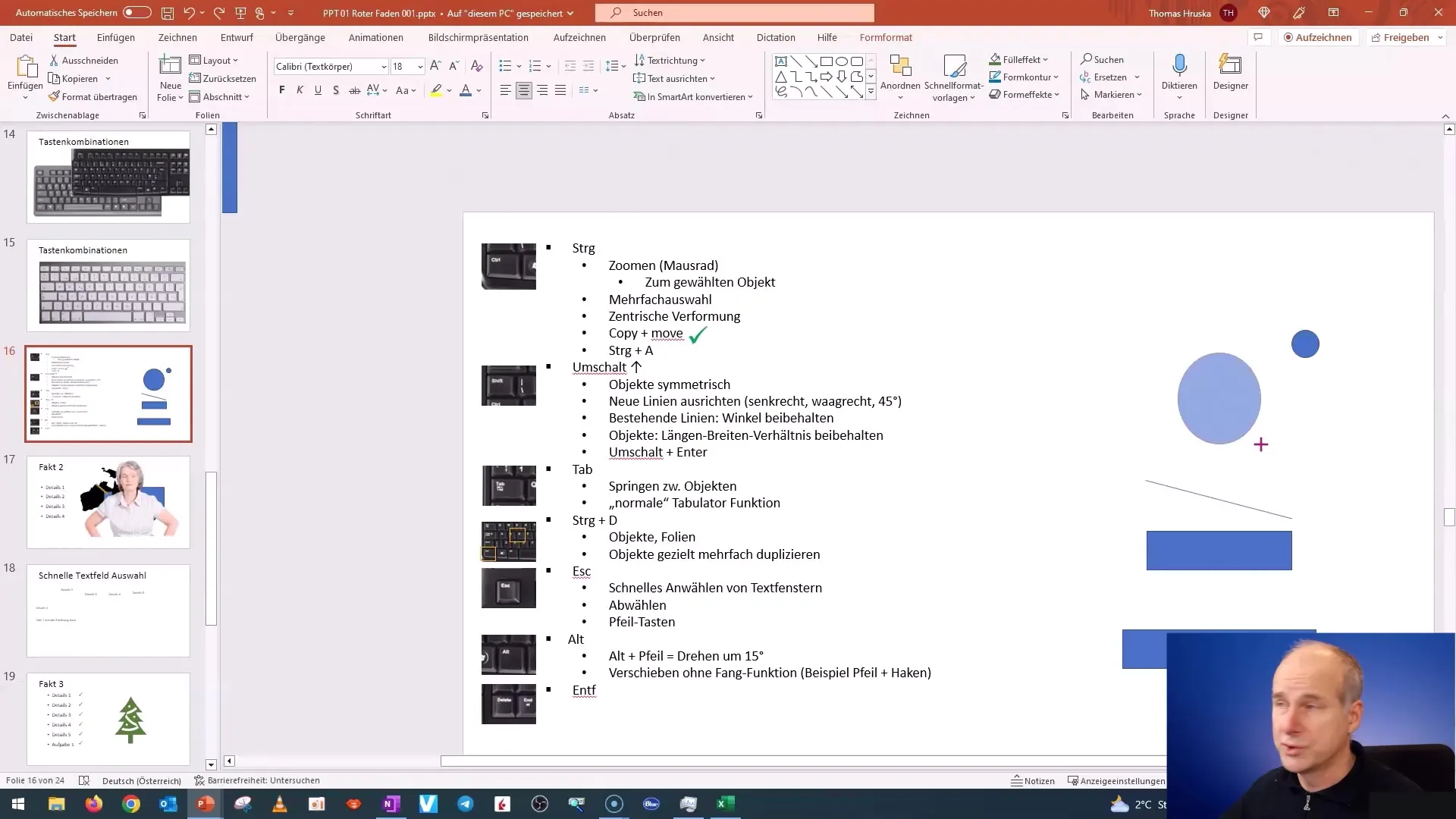
Ďalším dôležitým je využitie funkcie „Kopírovať a presunúť“. Držte stlačenú klávesu Ctrl a presuňte objekt na požadované miesto. Objekt sa tým skopíruje a zostane na novej pozícii, čím sa ušetrí veľa času a úsilia.
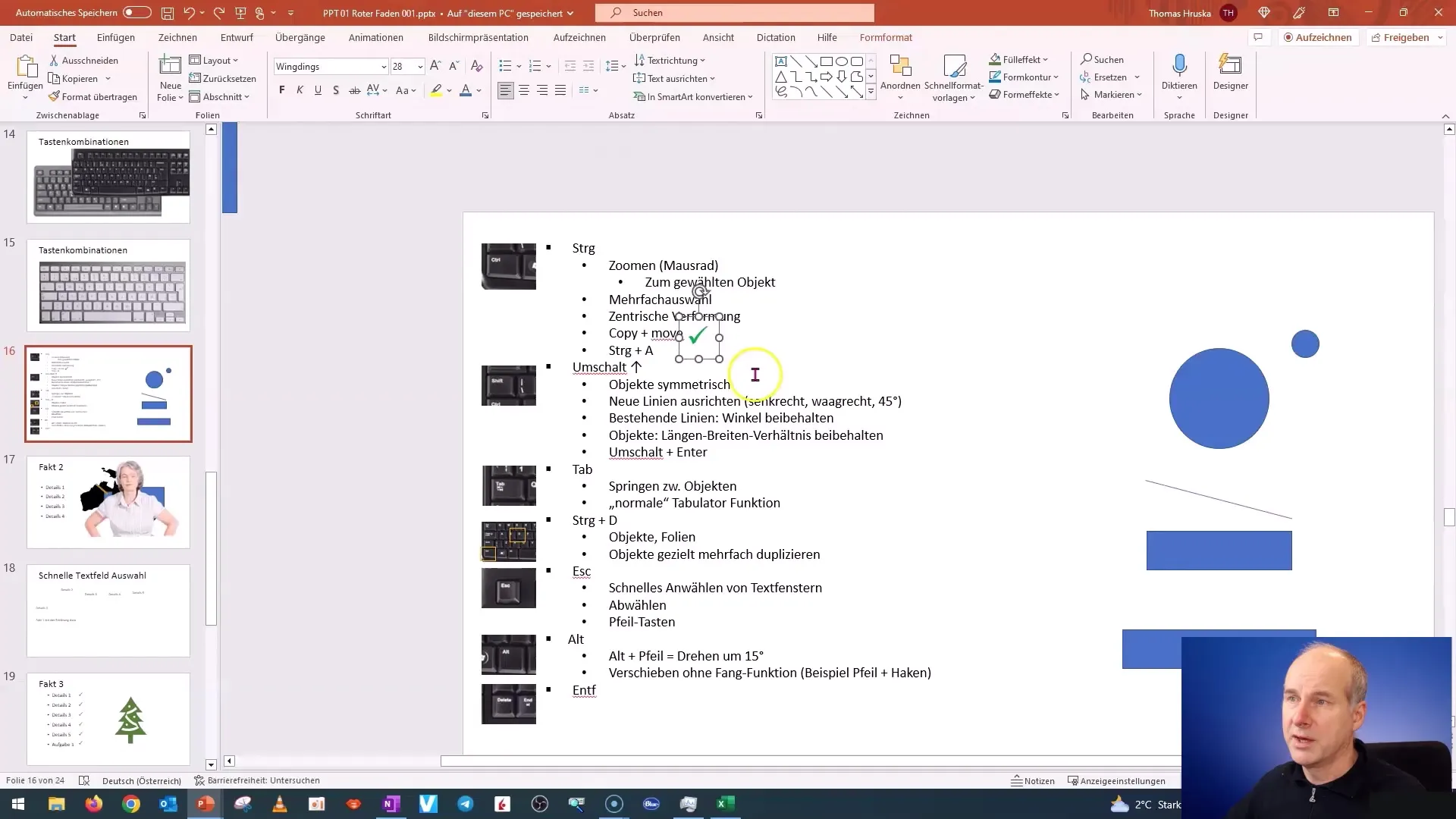
Na výber všetkých objektov v snímke môžete použiť klávesovú skratku „Ctrl + A“. Keď je všetko vybrané, môžete stlačením klávesy Ctrl zrušiť výber jednotlivých objektov alebo výberom obdĺžnikom vybrať len určité objekty.
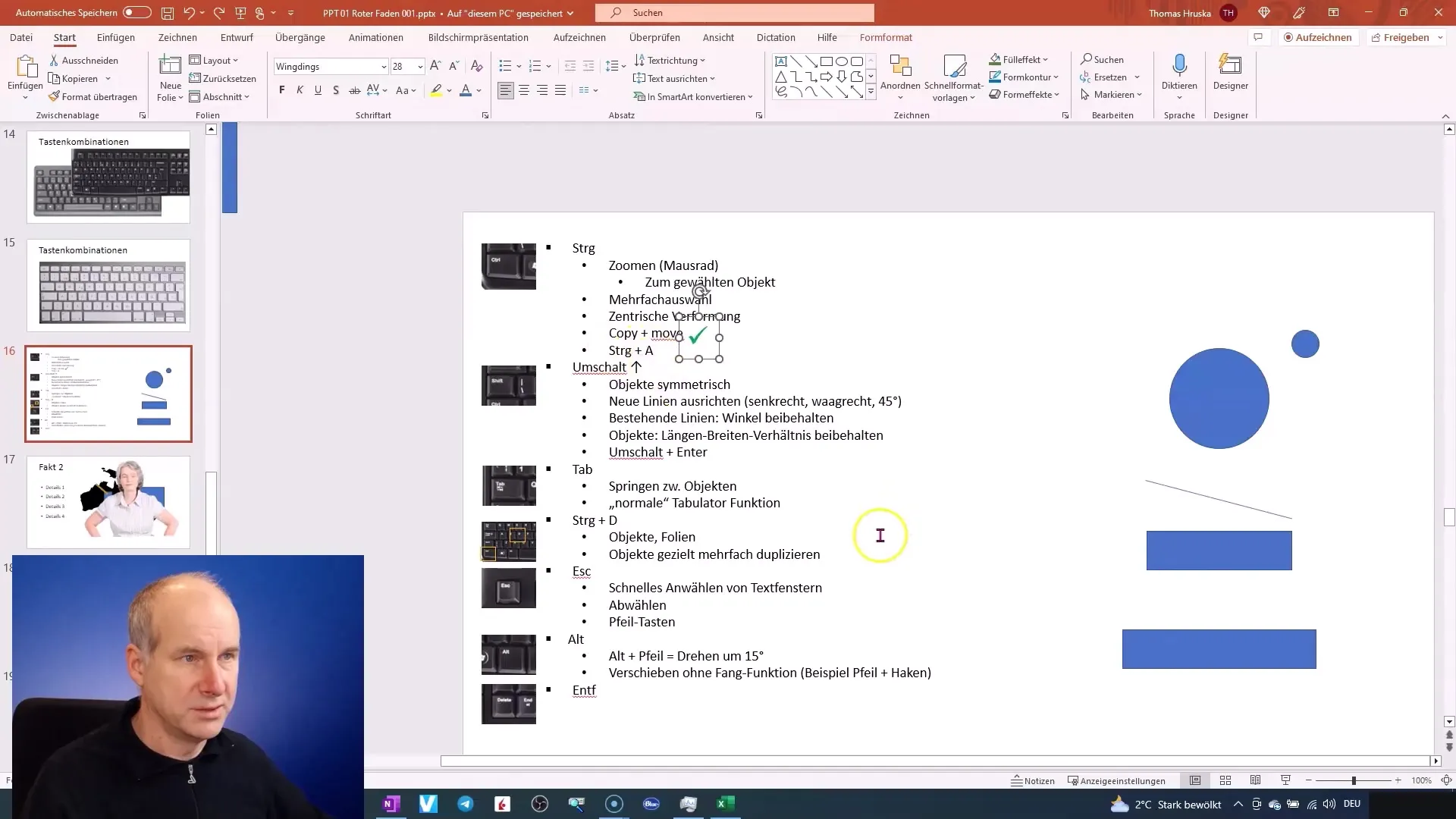
Ďalší trik spočíva v použití klávesy Shift na symetrické kreslenie alebo posúvanie čiar. Pri kreslení čiari alebo posúvaní objektu podržte klávesu Shift, aby ste zabezpečili horizontálne alebo vertikálne zarovnanie. Toto je obzvlášť užitočné na zachovanie priamych čiar.
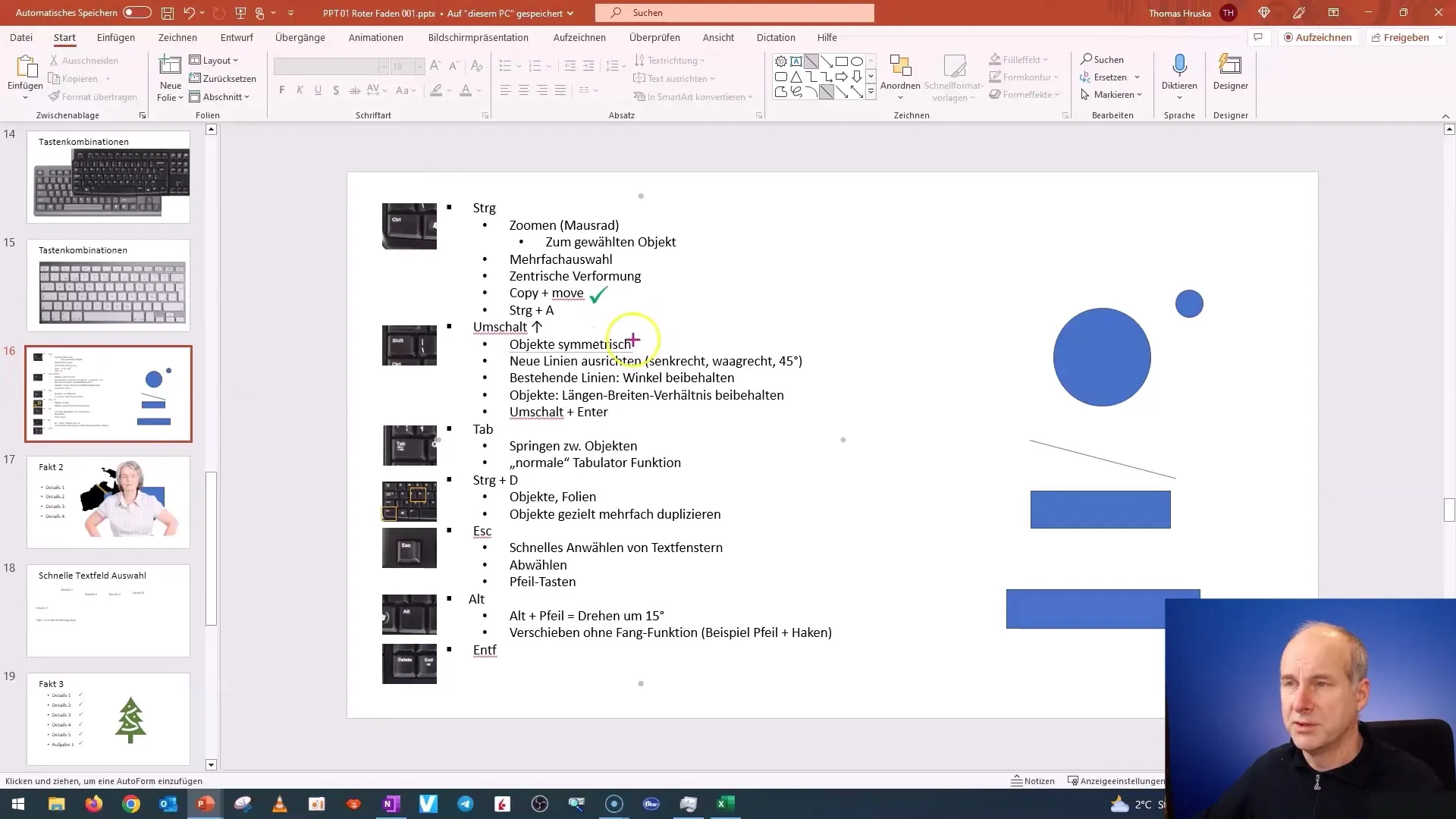
Ak chcete pracovať s existujúcimi čiarami, ktoré majú určitý uhol, môžete tento uhol zachovať aj pri podržaní klávesy Shift. Takto sa uistíte, že čiara zostane vo v rovnakom uhle, bez potreby nového kreslenia.
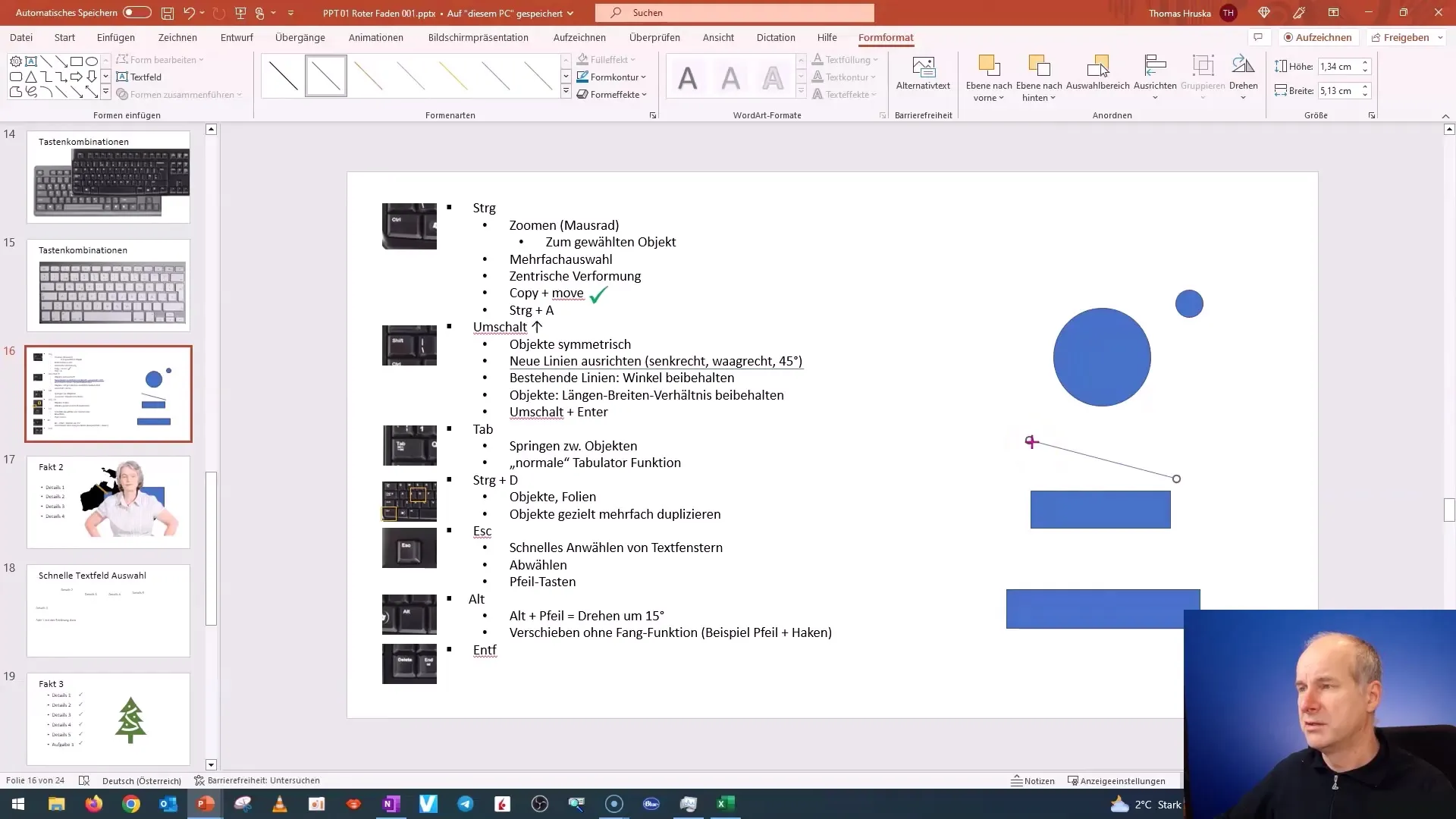
V prípade, že chcete odstrániť objekty, je niekedy jednoduchšie a rýchlejšie použiť funkciu Späť (Ctrl + Z) ako hľadať možnosť vymazania v ponuke. Možno zistíte, že mnohé príkazy možno vykonávať rýchlejšie pomocou klávesových skratiek.
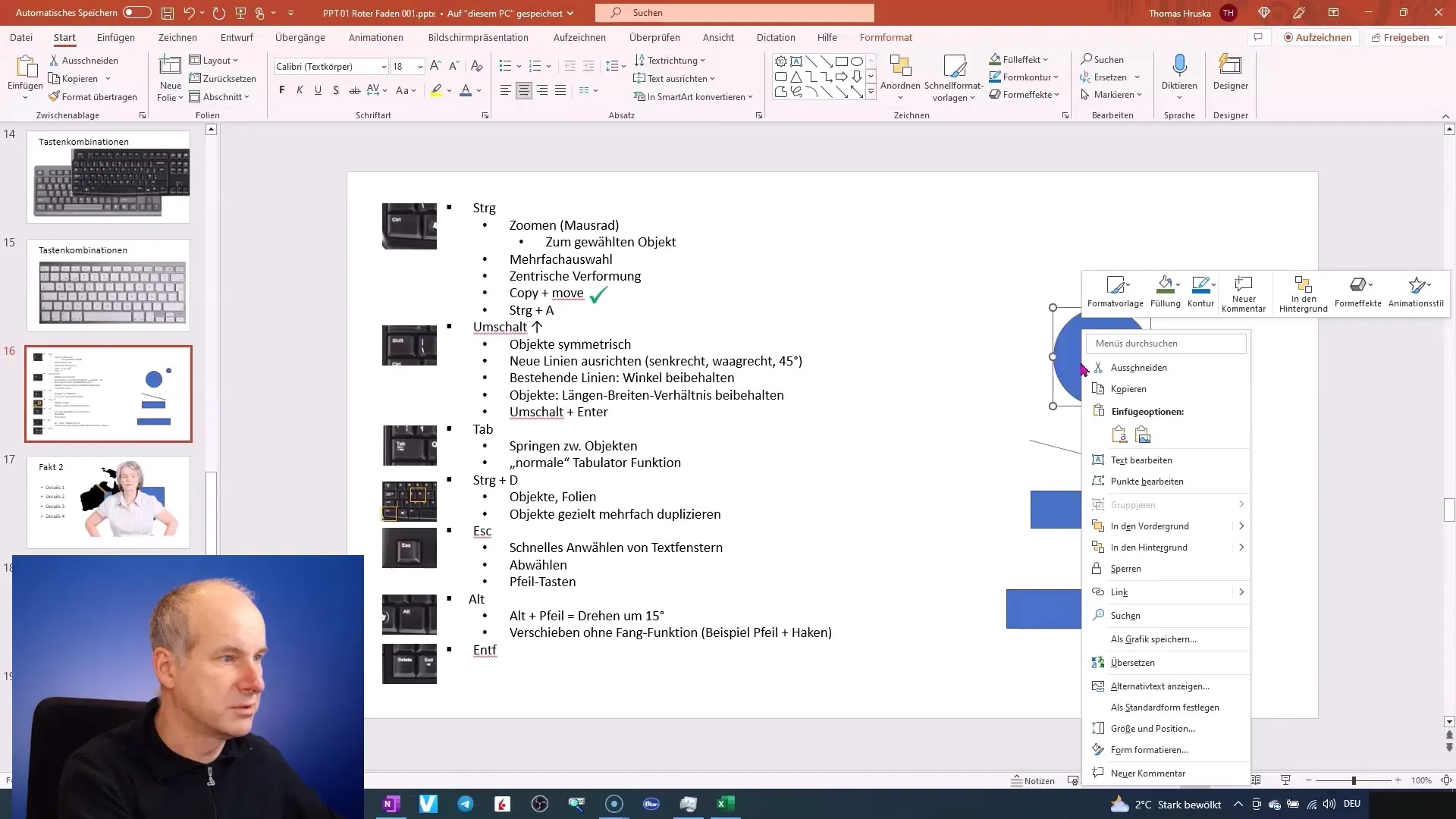
Nezanedbateľnou výhodou používania kombinácií kláves je možnosť použiť klávesu Alt na obchádzanie funkcie chytenia objektov. To vám umožní vo Powerpointe voľne presúvať objekty, kým je stlačená myš.
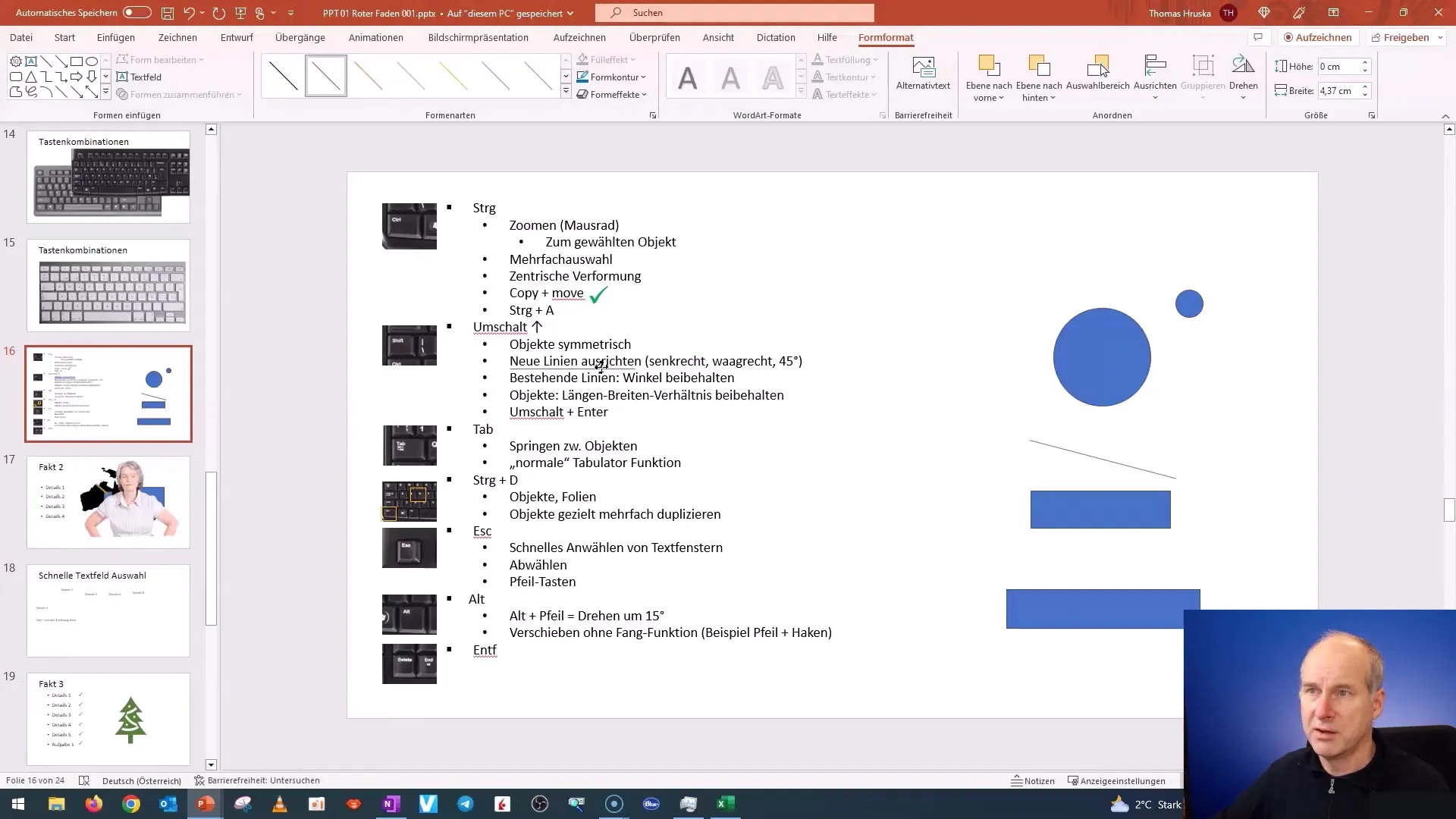
Práca s textom v PowerPointe môže byť tiež optimalizovaná. Podržte kláves Shift a stlačte klávesu Enter, aby ste ponechali text pod aktuálnym odrážkou, bez začatia novej bodky. Tým zostane formátovanie konzistentné.
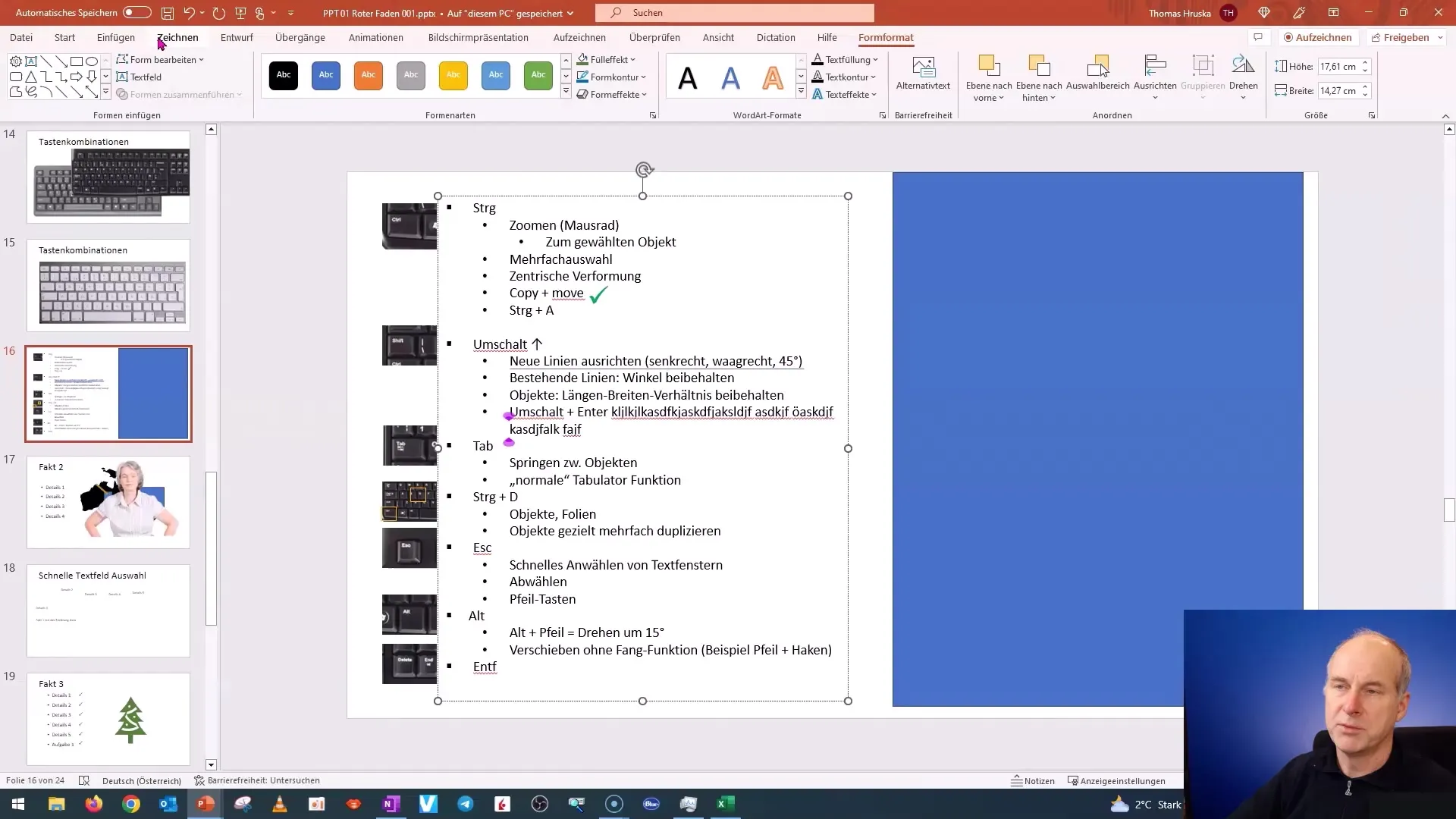
Zhrnutie
V tejto príručke si sa naučil/a, aké dôležité je používanie skratiek v PowerPointe. Zoznámil/a si sa s rôznymi kombináciami na výber, formátovanie objektov a úpravu textu. Pravidelný tréning týchto skratiek ti pomôže pracovať efektívnejšie a ušetriť čas.
Často kladené otázky
Ako môžem v Powerpointe vybrať viacero objektov?Podržte kláves Ctrl a kliknite na požadované objekty.
Ako udržať proporcie objektu pri zväčšovaní alebo zmenšovaní?Podržte kláves Shift, keď ťaháte objekt za roh.
Ako môžem vybrať všetky objekty na jednom snímku?Stlačením „Ctrl + A“ vyberiete všetky objekty.
Čo urobím, ak som urobil/a chybu?Použite funkciu Späť (Ctrl + Z), aby ste kroky vrátili späť.


